كيفية تعطيل دوران الشاشة على Android
التليفون المحمول جوجل بطل الروبوت / / June 27, 2023

نشرت

تعبت من قلب هاتفك للحصول على الاتجاه الصحيح ، سيوضح لك هذا الدليل كيفية تعطيل تدوير الشاشة على Android.
سيتم عرض شاشتك إما في الوضع الرأسي أو الأفقي بناءً على كيفية حملك للجهاز. ومع ذلك ، إذا كنت لا تحب تدوير الشاشة تلقائيًا طوال الوقت ، فيمكنك تعطيل تدوير الشاشة على Android.
عند إيقاف تشغيل إعدادات التدوير التلقائي ، لن تجعل شاشتك تنزلق إلى اتجاهات غير مرغوب فيها عندما لا تكون جاهزًا لها. عادةً ما يكون استخدام الوضع الأفقي أمرًا رائعًا لـ مشاهدة فيديوهات وعرض صور معينة ، كما أن العرض الرأسي مفيد لكل شيء آخر.
إذا كنت ترغب في تعطيل تدوير الشاشة على جهاز Android الخاص بك ، فاتبع الخطوات أدناه.
كيفية تعطيل دوران الشاشة على Android
الوضع الرأسي هو الطريقة التي تستخدم بها هاتفك أكثر من غيرها للتمرير عبر Instagram ومواقع الويب والتطبيقات الأخرى. العرض الأفقي هو عندما تحمل الشاشة أفقيًا. هذا الوضع هو الأفضل لمشاهدة مقاطع الفيديو وممارسة الألعاب و عرض الصور البانورامية.
المشكلة هي أنك قد تحرك هاتفك عن غير قصد ، وتنقلب الشاشة إلى الوضع الذي لا تريده. يمكن أن يكون الأمر مزعجًا عند محاولة استعادة الاتجاه الصحيح.
ملحوظة: تختلف طريقة إيقاف تشغيل ميزة التدوير التلقائي بين أجهزة Android المختلفة. سيعطيك هذا الدليل فكرة جيدة عما تبحث عنه على هاتفك.
لتعطيل تدوير الشاشة على Android:
- اسحب لأسفل من أعلى الشاشة مرتين لعرض ملف إعدادات سريعة لوحة.
- اضغط على زر التدوير التلقائي لتعطيل الميزة.
ملحوظة: في بعض الهواتف ، تحتاج إلى التمرير أفقيًا للعثور على الخيار.
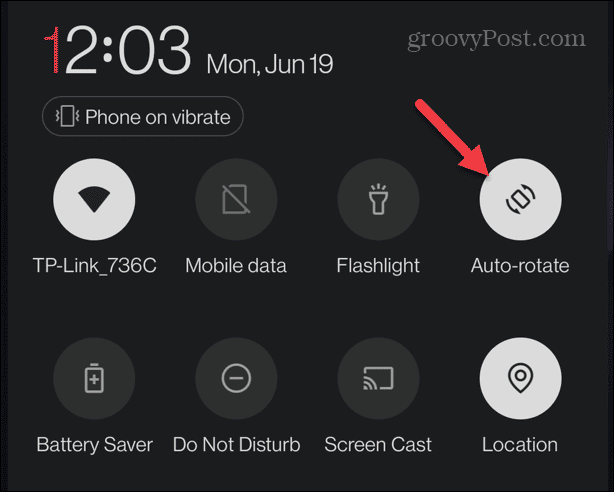
- اضغط على يحرر زر في الجزء السفلي إذا كنت لا تراه.
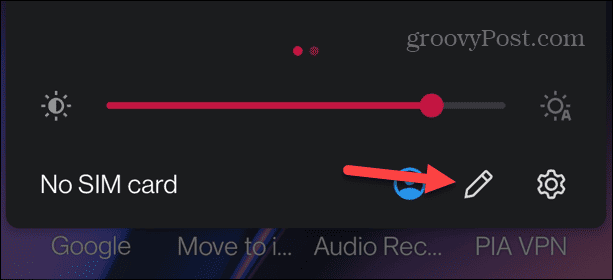
- انقر مع الاستمرار الدوران التلقائي وانقله إلى القائمة.
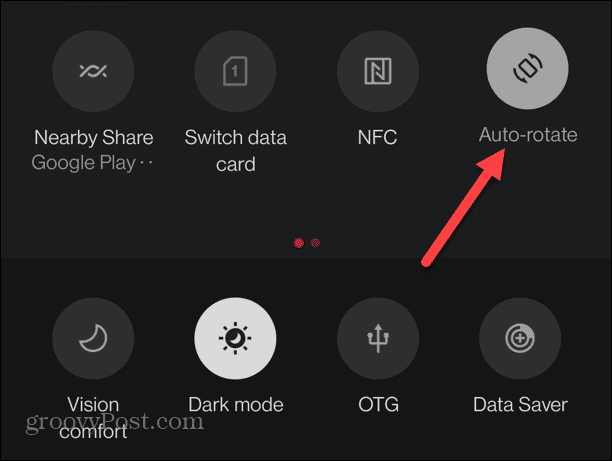
عند تشغيل خيار التدوير التلقائي ، سيتم قفل الشاشة في الوضع الرأسي ، وستقوم بتعطيل دوران الشاشة على نظام Android. إذا كنت تريد مشاهدة شيء ما في الوضع الأفقي في المستقبل ، فقم بتشغيل التدوير التلقائي مرة أخرى.
كيفية تعطيل التدوير التلقائي على هاتف ذكي Samsung Galaxy
تتشابه عملية تعطيل ميزة التدوير التلقائي في Samsung Galaxy ، ولكن هناك بعض الاختلاف.
لتعطيل التدوير التلقائي على جهاز Samsung Galaxy:
- اسحب لأسفل مرتين من أعلى الشاشة لعرض كامل إعدادات سريعة قائمة طعام.
- أعثر على الدوران التلقائي زر وانقر لإيقاف تشغيله — قد تحتاج إلى التمرير أفقيًا للعثور عليه.
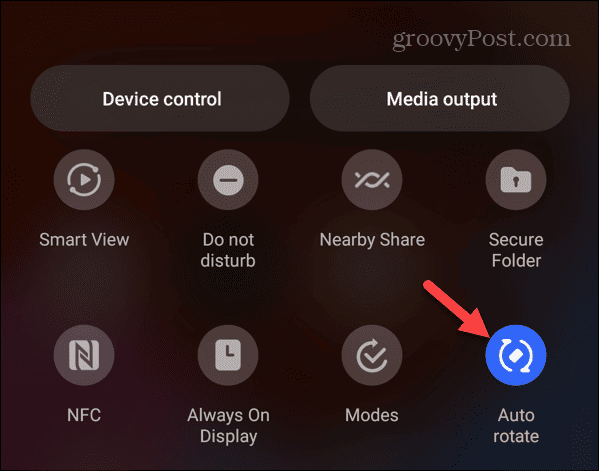
- عند تعطيله ، لن يضيء الرمز مرة أخرى ، وسيتم عرضه لَوحَة تحت الزر.
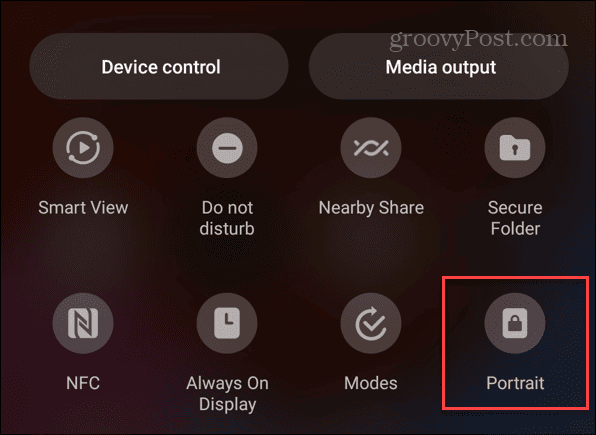
- اضغط على زر ثلاثي النقاط في الزاوية اليمنى العليا إذا كنت لا ترى الزر.
- حدد ملف أزرار التحرير خيار من القائمة.
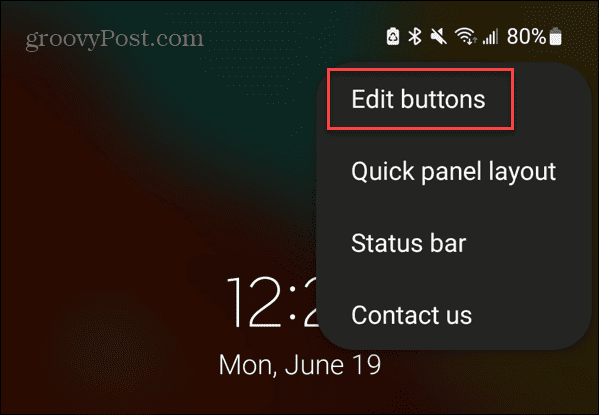
- اسحب الدوران التلقائي إلى قائمة الإعدادات السريعة من ملف الأزرار المتاحة قسم.
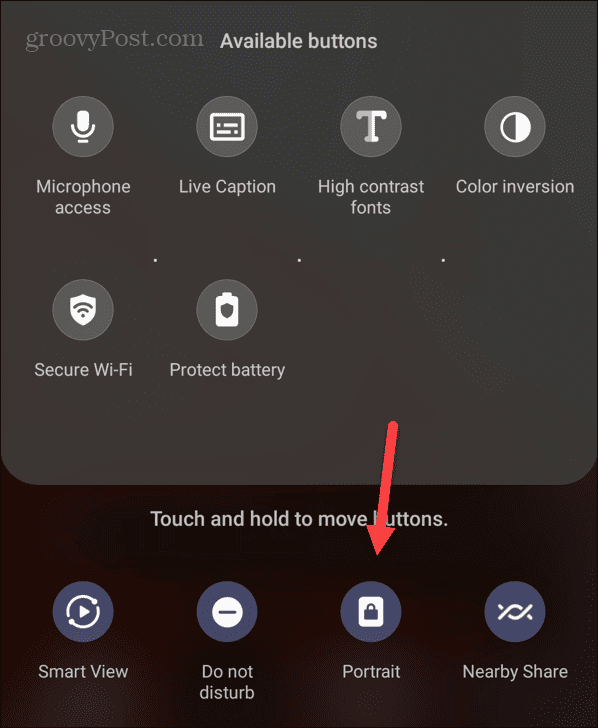
- عند الانتهاء ، اضغط على منتهي زر في الزاوية اليمنى السفلية.
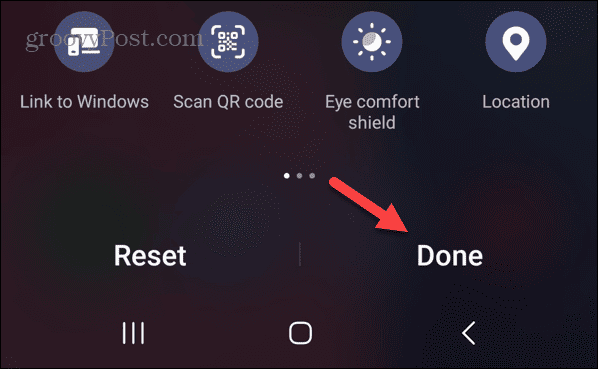
بمجرد إضافة الزر ، يمكنك تشغيله أو إيقاف تشغيله من خيار الإعدادات السريعة. لاحظ أن تعطيل التدوير التلقائي في الوضع الأفقي سيؤدي إلى قفل هاتفك في هذا الاتجاه.
إدارة إعدادات Android
إذا كان هاتفك حساسًا وسريعًا جدًا لتبديل الاتجاهات ، فقد ترغب في إيقاف تشغيل خيار التدوير التلقائي حتى تتمكن من التحكم في سلوكه. ومع ذلك ، من الضروري الإشارة إلى أنه سيتم عرض بعض التطبيقات في الوضع الأفقي حتى إذا تم تعطيل التدوير التلقائي - ومن الأمثلة على ذلك ديزني بلس.
بالطبع ، هناك طرق أخرى للاستفادة بشكل أكبر من جهاز Android الخاص بك. على سبيل المثال ، قد تكون مهتمًا بكيفية القيام بذلك أضف معلومات الطوارئ إلى شاشة قفل Android أو تعلم طباعة الرسائل النصية على Android.
إذا كنت تواجه مشاكل مع جهاز Android الخاص بك ، فتحقق من كيفية القيام بذلك إصلاح نقطة اتصال Android لا تعمل. أو ، إذا كنت لا تتلقى رسائل نصية ، يمكنك ذلك إصلاح Android لا يتلقى رسائل نصية. وإذا كنت من مستخدمي Windows ، فاقرأ عنها تدوير شاشتك على Windows 11.



